Windows 10 u ofron përdoruesve shumë veçori të dobishme dhe të përditësuara, një prej të cilave është një veçori e quajtur"Cortana"karakteristika të jashtëzakonshme.Është një asistent personal i aktivizuar me zë ose i quajtur asistent virtual.
Sado e dobishme dhe argëtuese të jetë, kur kjo veçori nuk funksionon dhe ju e gjeni vetenCortana nuk funksiononNë mes të një situate, mund të bëhet pak zhgënjyese, gjë që është e kuptueshme.
Pra, ne jemi këtu për t'ju ndihmuar.Ne kemi renditur disa rregullime të thjeshta që mund t'i përdorni kur sistemi përgjigjet duke thënë " Cortana nuk funksionon"te provosh.
Si të rregulloni Cortana që nuk funksionon
Në disa raste mund të funksionojë vetëm për vetë rregullimin e parë, por edhe nëse nuk funksionon për ju herën e parë, ka mundësi të tjera.Lexoni për të zbuluar -
metoda 1
Ndonjëherë disa shërbime dështojnë të fillojnë gjatë nisjes së Windows.Cortana është një shërbim Windows dhe mund të mos ngarkohet, kështu që mënyra e parë për të rregulluar që Cortana nuk funksionon është të rinisni kompjuterin ose laptopin tuaj.
Megjithatë, nëse rinisja nuk e zgjidh problemin, kaloni te rregullimi tjetër.
metoda 2
llogari Microsoft: Ndonjëherë, kur hasni gabime të menusë startuese, kjo është kryesisht për shkak të problemeve në llogarinë tuaj të Microsoft.Mund të provoni të dilni dhe të hyni përsëri.Pra, zgjidhja e dytë është të dilni nga llogaria juaj ekzistuese e Microsoft duke përdorur hapat e përmendur më poshtë dhe të identifikoheni përsëri.
- Klikoni butonin "Start".
- Klikoni ikonën e përdoruesit
- Klikoni për të dalë
- Thjesht identifikohuni përsëri me llogarinë tuaj Microsoft
Nëse kjo nuk e rregullon menjëherë, sigurohuni që të rindizni sistemin pasi të identifikoheni përsëri
metoda 3
Cilësimet rajonale dhe gjuhësore: Cortana është e ndjeshme ndaj cilësimeve rajonale dhe gjuhësore në sistem.
- shkoni te opsioni i cilësimeve
- Klikoni në opsionin "Koha dhe gjuha".
- Klikoni në opsionin "Rajoni dhe gjuha".
- Kontrolloni që detajet përputhen me kohën dhe gjuhën tuaj
Nëse jo, përditësojeni, ruajeni dhe kontrolloni përsëri Cortana.
Cortana mund të mos ofrojë mbështetje në vendin tuaj nëse Windows-i juaj nuk përditësohet
metoda 4
përditësimi i sistemit: Të gjitha pajisjet premium duhet të përditësohen herë pas here për t'i mbajtur ato të funksionojnë pa probleme.Kontrolloni për përditësime në sistemin tuaj.Përditësimet e njohura nga Microsoft kanë rregullime për Cortana.Thjesht shkarkoni përditësimin e disponueshëm për të rregulluar problemet e Cortana.
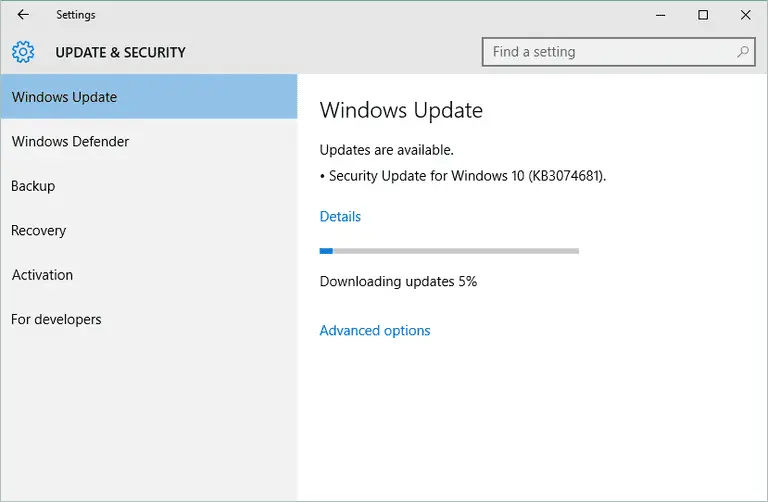
- shkoni te opsioni i cilësimeve
- Klikoni në Windows Update nën Përditësimi dhe Siguria
- Kontrolloni statusin
- Duhet të përmendet "Pajisja juaj është e përditësuar"
Nëse jo, klikoni Kontrolloni për përditësime.Pasi të keni mbaruar, rindizni sistemin dhe kontrolloni Cortana
metoda 5
Zgjidhja e problemeve me menunë Start: Shpesh shihet kur Cortana nuk funksionon, edhe butoni Start fillon të mos funksionojë.Si i tillë, zgjidhësi i problemeve të menusë Start të Windows 10 është i njohur gjithashtu për të rregulluar problemet e butonit Start dhe mosfunksionimin e Cortana.
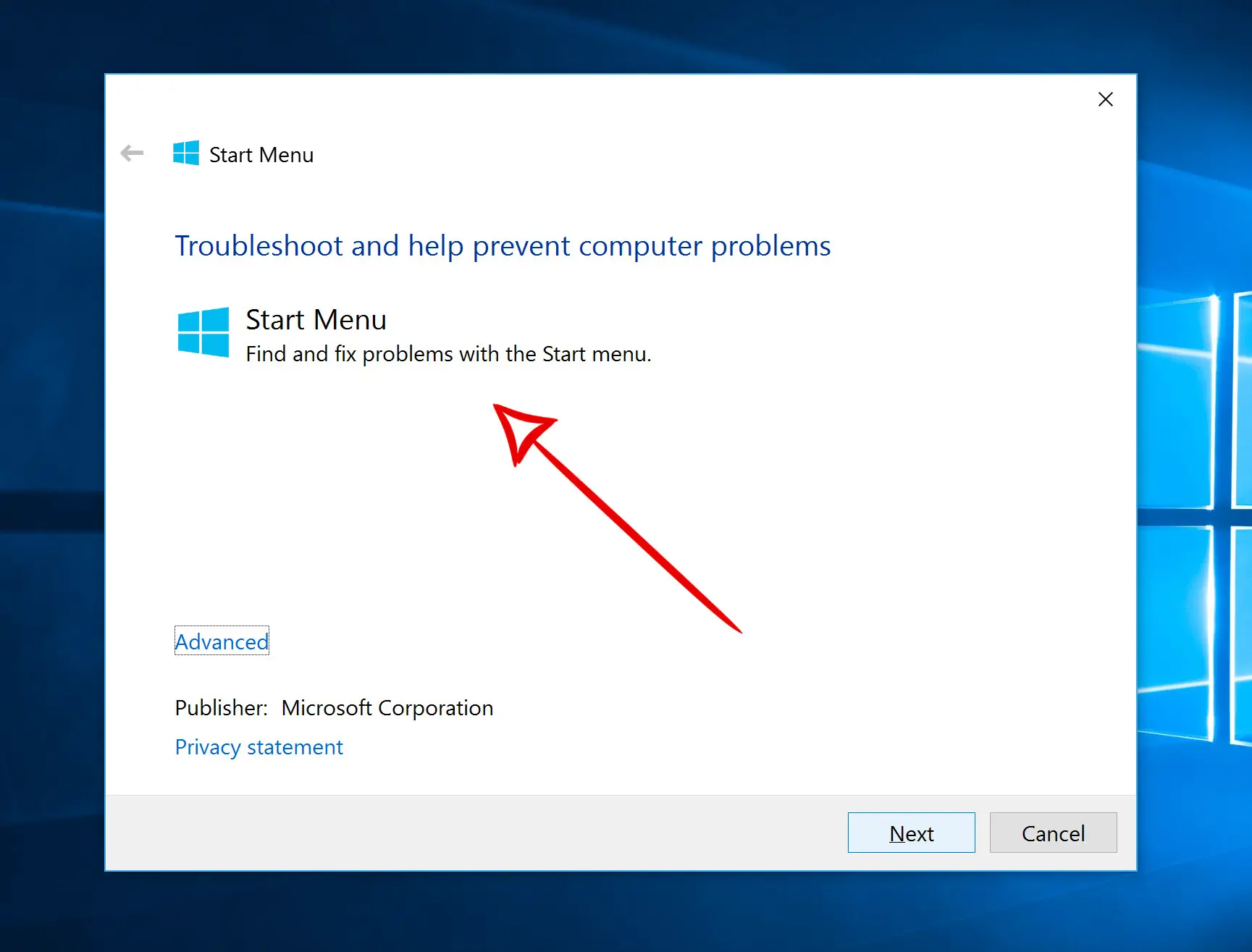
- Shkoni te faqja e zgjidhjes së problemeve me menunë Start
- Kliko "Provo zgjidhjen e problemeve"
- Klikoni në "zgjidhësin e problemeve të menusë Start"
- Tjetra, klikoni në skedarin e shkarkuar
- Kliko Tjetër'
- Kur të keni mbaruar, klikoni "Mbyll"
- Kontrolloni Cortana tani.Rinisni sistemin nëse është e nevojshme
metoda 6
Rivendos Cortana: Nëse asnjë nga sa më sipër nuk funksionon, ekziston një zgjidhje tjetër e thjeshtë.Provoni të rivendosni Cortana
- Shkruani Cortana në kutinë e kërkimit
- Klikoni Cortana dhe Cilësimet e Kërkimit
- Klikoni butonin "Hej Cortana" për ta fikur
- Klikoni të njëjtin buton për të hapur Cortana
- Gjendja e këtij butoni të rivendosjes duhet të jetë tani "aktiv"
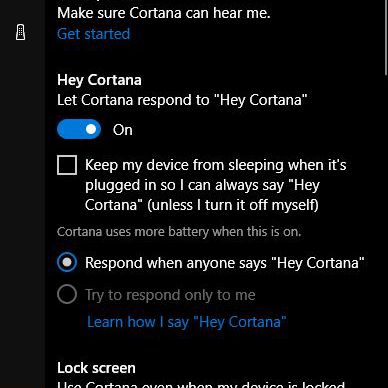
Kontrolloni nëse funksionet e mëposhtme janë të aktivizuara në cilësimet tuaja:-
- Lëreni Cortana t'i përgjigjet "Hej Cortana" Flisni me Cortana.
- Kur dikush thotë "Hej Cortana"Lëreni dikë të flasë me Cortanapërgjigjeni kur .
- kur fantazi, ju lutemi përdorni Cortana kur pajisja ime është e kyçur.
Provoni të kontrolloni Cortana tani.në"nën mikrofon ,Hap"Sigurohuni që Cortana të më dëgjojë, pastaj klikoni "Fillimi". ".
metoda 7
Rinis Cortana: Mund të provoni të rinisni procesin e Cortana Windows për rezultate më të mira.
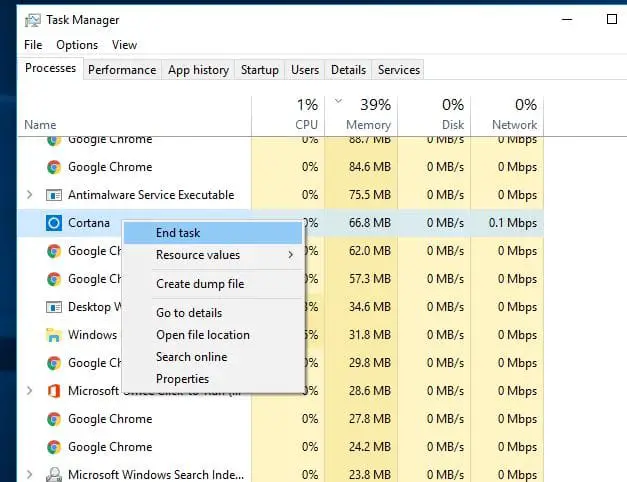
- shtypni në tastierë Ctrl + Alt + DelCelës.Do të shihni të hapur menaxherin e detyrave.
- Kliko për më shumë detaje nëse është e rëndësishme.
- Në skedën Proceset, eksploroni për të gjetur Cortana dhe klikoni një herë.
- Kliko End Task.
- Tani, rinisni pajisjen.
metoda 8
Riinstaloni Cortana: Mënyra e fundit për të rregulluar problemet e Cortana është të riinstaloni Cortana nga një kërkesë e ngritur e PowerShell.Thjesht ndiqni këto hapa:
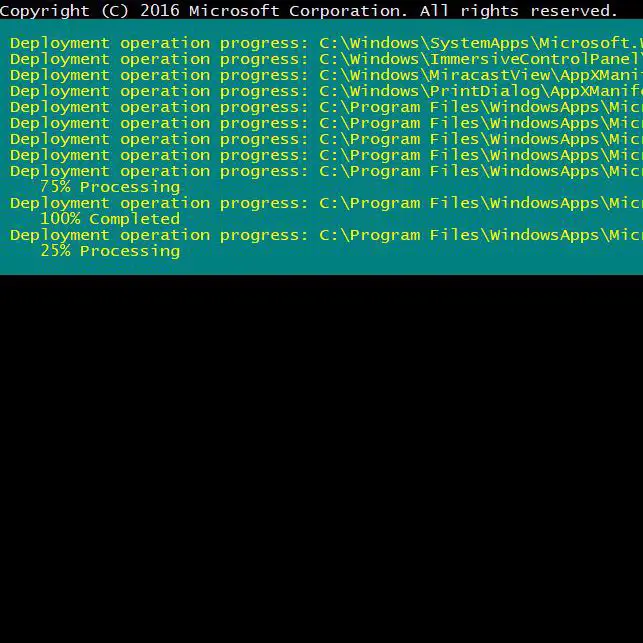
- shtyp Tasti Windows + X, atëherë duhet të shtypni A.
- Klikoni Po për të aktivizuar PowerShell.
- Shkruani komandat e mëposhtme, të gjitha në një rresht: Get-AppXPackage -AllUsers | Per secilin { shtoni -AppxPackage -DisableDevelopmentMode -regjistrohu "$($_.InstallLocation)AppXManifest.xml"} . (Mos vendosni një pikë në fund të kësaj komande.)
- Shtypni Enter dhe prisni që procesi të përfundojë.
Shiko gjithashtu:menaxheri i detyrave nuk funksionon
fjalët e fundit
Pra, këto janë disa nga mënyrat më të mira për të rregulluar problemet që Cortana nuk funksionon.
Ky artikull do t'ju ndihmojë edhe nëse Cortana ndalon së punuari pas përditësimit të Windows.
Nëse ende hasni probleme të tjera, ju lutemi na tregoni në seksionin e komenteve.


![Si të shihni versionin e Windows [shumë e thjeshtë]](https://infoacetech.net/wp-content/uploads/2023/06/Windows%E7%89%88%E6%9C%AC%E6%80%8E%E9%BA%BC%E7%9C%8B-180x100.jpg)


